So beheben Sie das Problem, wenn Ihr MacBook-Sound nicht funktioniert
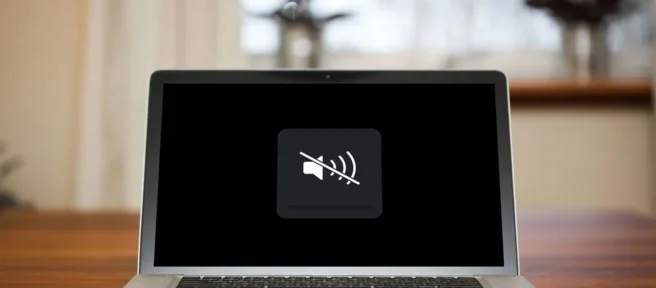
Der Ton kann aus verschiedenen Gründen jederzeit aufhören, auf Ihrem MacBook zu funktionieren. Da es so viele mögliche Ursachen gibt, ist es schwierig, genau festzulegen, wann Ihr MacBook Audio verlieren kann, aber dieser Artikel führt Sie durch die möglichen Gründe und Lösungen.
Warum hat mein MacBook plötzlich keinen Ton?
Es gibt viele Gründe, warum Sie keinen Ton aus den Lautsprechern Ihres MacBook hören können, aber dazu gehören möglicherweise die folgenden:
- An einem Ihrer Ports ist ein Audiogerät angeschlossen.
- Der Ton ist stummgeschaltet.
- Ihre Lautsprecher sind nicht als Ausgabegerät ausgewählt.
- Ihr Computer wurde nicht ordnungsgemäß gestartet.
- Sie müssen den PRAM oder NVRAM zurücksetzen.
- Das Betriebssystem benötigt ein Update.
Wie behebe ich den Ton auf meinem MacBook?
Die folgenden Lösungen können den Sound Ihres MacBooks wieder zum Laufen bringen, und sie reichen von einfach bis kompliziert. Probieren Sie sie jeweils aus, um zu sehen, ob der Ton zurückkommt.
- Trennen Sie alle Peripheriegeräte, die Sie an Ihr MacBook angeschlossen haben. Kopfhörer, Lautsprecher und andere Geräte können verhindern, dass Audio aus den Lautsprechern Ihres MacBook kommt. Trennen Sie sie, um zu sehen, ob der Ton zurückkommt.
- Schalten Sie Bluetooth aus. Neben fest verdrahteten Geräten können Sie auch Lautsprecher oder Kopfhörer drahtlos verbinden. Klicken Sie oben auf dem Bildschirm auf das Bluetooth -Symbol und schalten Sie den Schalter dann aus. Diese Methode ist einfacher, als nach angeschlossenen Geräten zu suchen und diese dann zu trennen, und sie ist genauso effektiv, wenn dies das Problem ist.
- Stellen Sie sicher, dass Ihr Ton nicht stummgeschaltet ist. Drücken Sie die Tasten zum Einstellen der Lautstärke auf Ihrer Tastatur, einschließlich Stumm, oder überprüfen Sie den Lautstärkeregler oben auf dem Bildschirm.
- Überprüfen Sie Ihre Soundeinstellungen. Öffnen Sie die Systemeinstellungen und gehen Sie dann zu Ton > Ausgabe. Klicken Sie unter Wählen Sie ein Gerät für die Tonausgabe aus auf MacBook-Lautsprecher, MacBook Air-Lautsprecher oder MacBook Pro-Lautsprecher, je nachdem, welche Art von Laptop Sie besitzen.
Stellen Sie sicher, dass unten in diesem Fenster das Kontrollkästchen Stumm nicht aktiviert ist.
- Prüfen Sie, ob macOS ein Update benötigt. Der Ton, der auf Ihrem MacBook nicht funktioniert, ist möglicherweise ein Fehler in der aktuellen Version von macOS. Öffnen Sie die Systemeinstellungen und klicken Sie dann auf Softwareaktualisierung. Ihr Computer prüft, ob ein Update verfügbar ist, und fordert Sie zur Aktualisierung auf (was fast immer einen Neustart erfordert).
Stellen Sie vor dem Aktualisieren von macOS sicher, dass Sie Ihr MacBook sichern. - Starten Sie Ihr MacBook neu. Das Problem kann sein, dass Ihr MacBook die Soundtreiber beim Hochfahren nicht richtig initialisiert hat. Ein Neustart kann ihm eine weitere Chance geben, alles richtig zu starten – wählen Sie „Neustart“ aus dem Apple -Menü in der oberen linken Ecke Ihres Bildschirms.
- Setzen Sie den NVRAM zurück. Je nachdem, welche Art von MacBook Sie haben, kann es nichtflüchtiges RAM (NVRAM) verwenden, um bestimmte Einstellungen zu speichern. Wie jeder andere Speicher profitiert er von einem gelegentlichen Reset. Was Sie zurücksetzen, hängt von Ihrem Prozessor ab: Wenn Sie einen Intel-Mac haben, setzen Sie das NVRAM zurück, indem Sie den Computer herunterfahren und neu starten, während Sie Command + Option + P + R gedrückt halten.
Wenn Sie ein MacBook mit einem M1-Chip oder höher haben, verwendet es immer noch NVRAM, aber Sie können es mit dieser Methode nicht zurücksetzen. Ein normaler Neustart sollte sich automatisch darum kümmern.
- Wenden Sie sich an Apple. Wenn der Ton Ihres MacBook immer noch nicht funktioniert, muss es möglicherweise gewartet werden. Sie können es zu einem Apple Store oder einer autorisierten Reparaturwerkstatt bringen, die beide in der Lage sein sollten, das Problem zu diagnostizieren und zu beheben.
- Wie nehme ich auf einem MacBook Bildschirm mit Ton auf? Die integrierten Bildschirmrekorder für macOS, einschließlich der für QuickTime, nehmen nicht auch den Ton auf, der von Ihrem Computer kommt; Sie müssen eine Drittanbieter-App, ein Plug-In oder eine Capture-Karte verwenden. Sie können jedoch über ein Mikrofon Audio über einer Bildschirmaufnahme aufnehmen. Diese Funktion macht es einfacher, Kommentare über Ihr Video aufzunehmen, ohne sie später synchronisieren zu müssen.
- Wie nehme ich Audio auf einem MacBook Pro auf? Sie haben viele Möglichkeiten, Audioaufnahmen auf einem MacBook zu machen, einschließlich der Apps „Sprachmemos“, „QuickTime“ und „GarageBand“. Sie können auch eine Option eines Drittanbieters wie Audacity verwenden.



Schreibe einen Kommentar